Sonntag, 14.12.2025 (CET) um 00:28 Uhr
News:
Herzlich Willkommen bei Windowspage. Alles rund um Windows.
|
Detailbeschreibung
|
|
Betriebssystem: Windows XP, Windows 2003, Windows Vista, Windows 7
|
|
Jede Webseite die keinen Kompatibilitätsmodus vorgibt kann bei Bedarf mit der Kompatibilitätsansicht angezeigt werden. Im Dialogfeld "Einstellungen der Kompatibilitätsansicht" kann der Benutzer Webseiten einer Liste für die Kompatibilitätsansicht hinzufügen oder auch wieder entfernen. Webseiten bzw. Domains die dieser Liste hinzugefügt worden sind, werden automatisch im Internet Explorer 7-Standard-Modus angezeigt. Neben dieser Liste (und ggf. der Liste von Microsoft) kann auch eine Richtlinienliste mit Webseiten angelegt werden. Die dort eingetragenen Webseiten / Domains sind nicht unter den Einstellungen der Kompatibilitätsansicht sichtbar. So geht's:
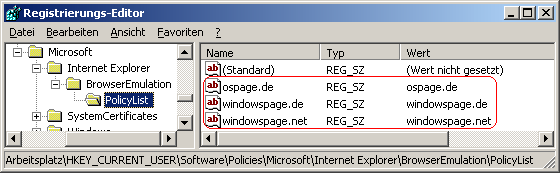 Hinweise:
|
| Tipps für Windows XP, Windows 2003, Windows Vista, Windows 7 | |
|
|